구글 시트에서 조건부 서식은 수식을 통해 특정 조건을 만족하면 값이 아닌 셀의 서식을 변경하는 기능이다.
이름을 보면 알 수 있듯이 엑셀의 조건부 서식과 같은 기능이라고 보면 되는데 조건부 서식을 사용하면 값이 변경 할 때 셀 색상을 변경하는 등 시각적으로 바로 파악이 가능하도록 할 수 있기 때문에 구글 시트 문서의 가독성이나 관리를 효율을 증가시킬 수 있다.
목차(Contents)
구글 시트 조건부 서식 셀 색상 변경 방법
1. 조건부 서식 실행.
구글 시트 상단 메뉴에서 [서식 -> 조건부 서식]을 클릭하자.
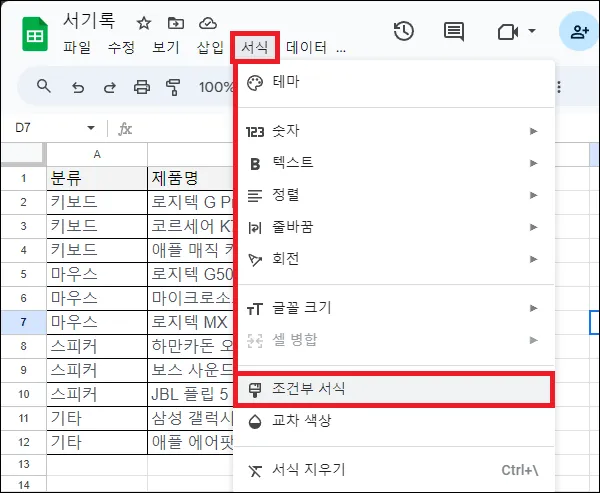
2. 조건부 서식 규칙 설정.
오른쪽에 조건부 서식 창이 나타나면 조건부 서식을 적용할 셀 범위, 규칙, 서식 등을 설정하면 된다.
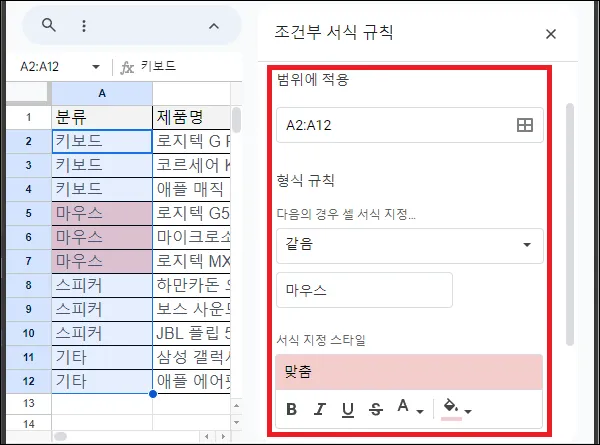
범위에 적용.
조건부 서식을 적용할 셀이나 셀 범위를 선택하면 된다.
형식 규칙.
어떤 경우에 조건부 서식을 적용할 것인지 조건을 설정하면 된다.
비어 있는 셀, 비어 있지 않은 셀. 기준 보다 큰 값, 작은 값, 같은 값 등 기본적인 조건은 다 있으며 조건이 만족스럽지 않다면 수식을 사용하여 직접 조건을 만들어도 된다.
서식 지정 스타일.
형식 규칙에서 설정한 조건에 맞는 셀이 있으면 어떻게 서식을 변경할지 설정하면 된다.
셀 색을 변경하고자 한다면 페인트 모양의 아이콘을 클릭하고 색을 선택하면 된다.
3. 조건부 서식 변경 또는 삭제.
완성된 조건부 서식을 변경하고자 한다면 조건부 서식을 처음 만들 때 처럼 [서식 -> 조건부 서식]을 클릭하고 변경할 조건부 서식을 선택하고 변경하면 된다.
삭제는 조건부 서식 창에서 휴지통 아이콘을 클릭해서 삭제해도 되지만 조건부 서식 자체도 서식인 만큼 일반 서식을 지우듯이 서식 지우기를 하는 것으로도 삭제할 수 있다.
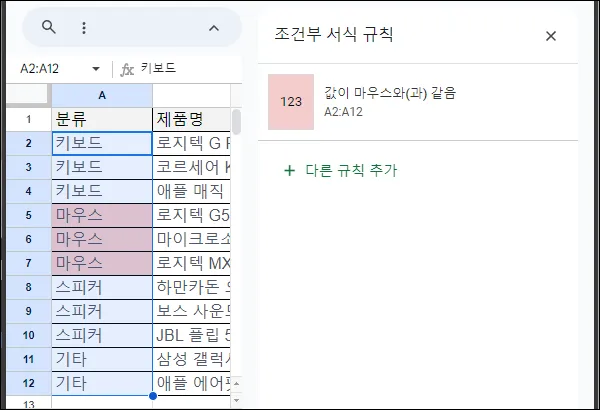
그 외 내용
조건부 서식에서 제공하는 기본적인 형식 규칙만 가지고도 간단한 조건은 줄 수 있기 때문에 어렵지 않게 사용할 수 있을 것이다.
다만 조금 복잡한 조건으로 셀 색을 변경하고자 한다면 수식을 사용하는 것은 거의 필수라고 보면 되는데 조건부 서식에서 수식을 사용하는 것 뿐이지 일반 수식을 작성하는 것과 큰 차이는 없기 때문에 필요하다면 수식을 적극 활용해 보자.